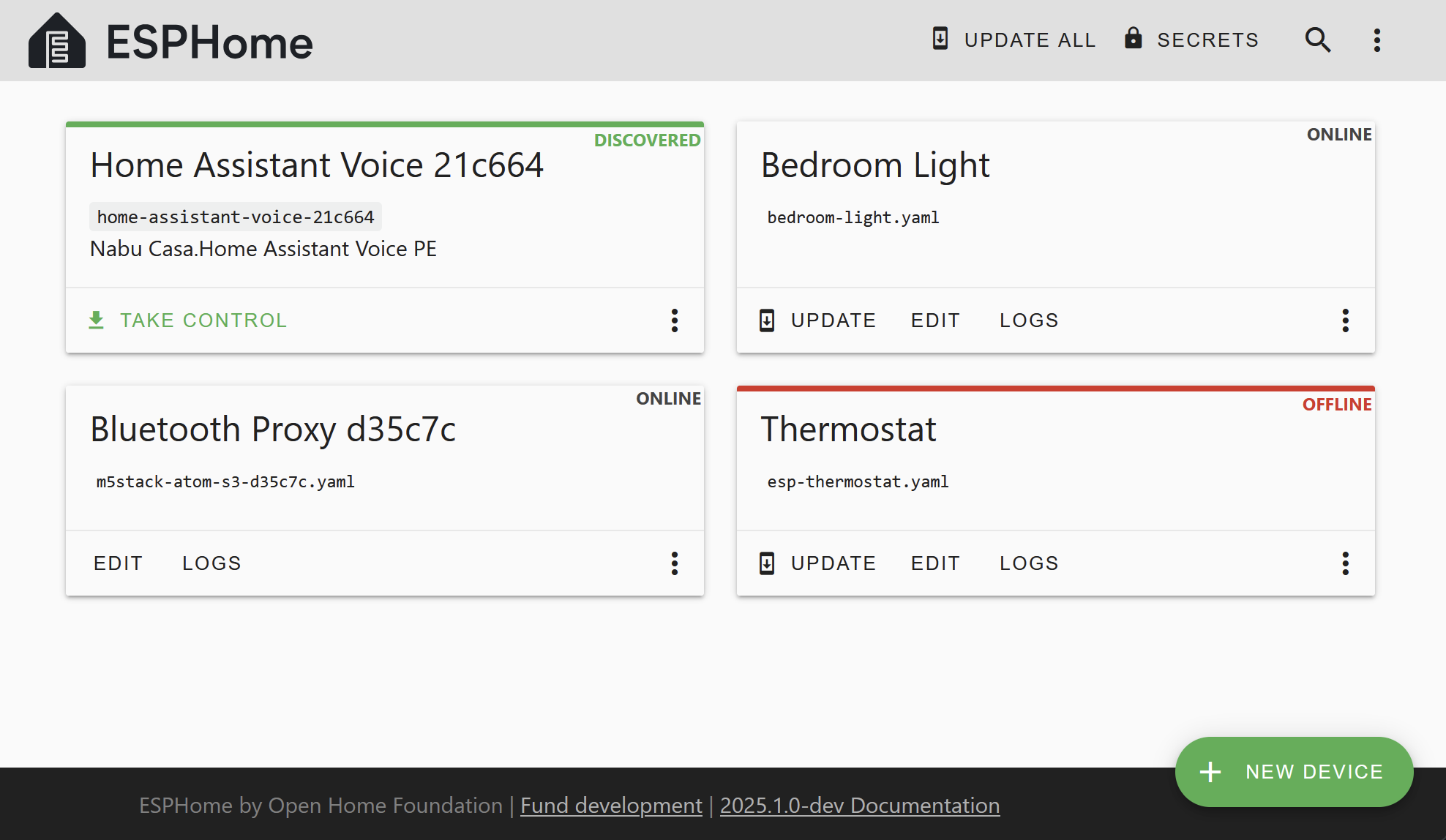使用 ESPHome 命令行入门
ESPHome 是为您的 ESP8266/ESP32 板创建自定义固件的完美解决方案。在本指南中,我们将通过几个简单的步骤来设置一个基本的“节点”。
安装
参见 手动安装 ESPHome。
如果您熟悉 Docker,您可以使用它!请注意,在 macOS 上 Docker 无法通过 USB 设备传递。您将无法通过 USB 闪存 ESP 设备,所有其他功能都将正常工作。仍然可以通过网页仪表板闪存。
我们的镜像支持 AMD64、ARM 和 ARM64 (AARCH64),并可以通过以下方式下载:
docker pull ghcr.io/esphome/esphome如果您想使用 docker-compose,这里有一个示例文件:
version: '3'
services:
esphome:
container_name: esphome
image: ghcr.io/esphome/esphome
volumes:
- /path/to/esphome/config:/config
- /etc/localtime:/etc/localtime:ro
restart: always
privileged: true
network_mode: host
environment:
- USERNAME=test
- PASSWORD=ChangeMe该项目提供多个 docker 标签;请选择更适合您的标签:ℹ️ Note
如果您使用 NFS 共享来支持容器的配置卷,您可能需要使用nolock选项挂载卷,否则 platformio 可能会在容器启动时冻结,根据 platformIO-core 问题 3089
latest和stable指向最新的稳定版本。不建议根据这些标签自动更新容器,因为版本之间可能会有破坏性更改。版本跟踪标签
YEAR.MONTH(例如2022.8)指向在所需版本内可用的最新稳定补丁版本。基于此类标签升级容器时,永远不会出现破坏性更改。beta指向最新的发布版 beta 版本,在没有新鲜 beta 发布时,指向最新的稳定版本。dev是前沿版本;每日基于dev分支的最新更改构建。
连接 ESP 设备
按照 物理连接到您的设备 中的说明连接到您的 ESP 设备。
ℹ️ Note
设置新 ESPHome 设备最困难的部分是初始安装。安装要求您的 ESP 设备通过线缆连接到计算机。后续更新可以通过无线方式安装。
创建项目
现在让我们设置一个配置文件。幸运的是,ESPHome 有一个友好的设置向导,将指导您创建第一个配置文件。例如,如果您想创建一个名为 livingroom.yaml 的配置文件:
esphome wizard livingroom.yaml
# 在 Docker 中:
docker run --rm -v "${PWD}":/config -it ghcr.io/esphome/esphome wizard livingroom.yaml完成这一步后,您将拥有第一个 YAML 配置文件。它目前什么也不做,只让您的设备连接到 WiFi 网络,但它仍然是一个第一步。
添加一些功能
现在您应该有一个名为 livingroom.yaml(或类似名称)的文件。在您选择的编辑器中打开该文件,让我们向应用中添加一个 简单 GPIO 开关。
switch:
- platform: gpio
name: "Living Room Dehumidifier"
pin: GPIO5配置格式应该会立即让您觉得与您相似。ESPHome 尝试尽可能接近 Home Assistant 的 configuration.yaml 模式。在上述示例中,我们只是添加了一个名为“Living Room Dehumidifier”(可以控制任何东西,例如灯光)并连接到 GPIO5 引脚的开关。ESPHome 的好处是它会自动尝试根据板子将引脚编号翻译为您。例如,在上述配置中,如果使用 NodeMCU 板,您同样可以将 D1 作为 pin: 选项设置。
第一次上传
现在您可以继续添加一些更多组件。一旦您觉得有一些内容想要上传到您的 ESP 板,只需通过 USB 插入设备并输入以下命令(将 livingroom.yaml 替换为您的配置文件):
esphome run livingroom.yaml您应该会看到 ESPHome 验证配置并告诉您潜在的问题。然后 ESPHome 将继续编译和上传自定义固件。您还会看到 ESPHome 创建了一个以您的节点命名的新的文件夹。这是一个新的 PlatformIO 项目,您可以稍后修改并与之互动。
如果您在 Linux 上运行 Docker,您可以向 Docker 命令中添加 --device=/dev/ttyUSB0 以映射本地 USB 设备。Mac 上的 Docker 将无法访问主机的 USB 设备。
docker run --rm --privileged -v "${PWD}":/config --device=/dev/ttyUSB0 -it ghcr.io/esphome/esphome run livingroom.yaml现在当您转到 Home Assistant 的 集成 屏幕(在 配置 面板下)时,您应该会在发现部分看到 ESPHome 设备出现(尽管这可能需要长达 5 分钟)。或者,您可以手动添加设备,方法是点击 ESPHome 集成的 配置 并将ℹ️ Note
或者,您可以使用 ESPHome 网页或 esptool 闪存二进制文件。
<NODE_NAME>.local 作为主机输入。
第一次上传后,您可能永远不需要再使用 USB 线缆了,因为 ESPHome 的所有功能都可以远程启用。不再需要打开隐藏在难以触及的地方的盒子。太棒了!
添加一个二进制传感器
接下来,我们将添加一个非常简单的二进制传感器,该传感器定期检查某个 GPIO 引脚是否被拉高或拉低 - 即 GPIO BinarySensor。
binary_sensor:
- platform: gpio
name: "Living Room Window"
pin:
number: 16
inverted: true
mode:
input: true
pullup: true这是 ESPHome 的高级功能。几乎所有引脚都可以选择具有更复杂的配置模式,包括反转和 pinMode - 即 引脚模式。
这次上传时,您不需要再次通过 USB 插入设备。上传将神奇地“通过空气”发生。使用 ESPHome 直接,这与通过 USB 线缆相同,但对于 Docker,您需要提供一个额外的参数:
esphome run livingroom.yaml
# 在 docker 中:
docker run --rm -v "${PWD}":/config -it ghcr.io/esphome/esphome run livingroom.yaml
下一步做什么
太棒了 🎉!现在您已经成功设置了第一个 ESPHome 项目,并将第一个 ESPHome 自定义固件上传到了您的节点。您还学习了如何通过配置文件启用一些基本组件。
所以现在是查看 组件索引 的好时机。希望您能在那里找到所有您需要的传感器/输出等。如果您有任何问题或需要新功能,请要么在 GitHub 问题跟踪器 上创建一个新问题,要么在 Discord 聊天 上找到我们(也请确保阅读 常见问题解答)。
奖励:ESPHome 设备构建器
ESPHome 设备构建器允许您通过一个友好的网页界面轻松管理您的节点。它主要设计为 Home Assistant 插件,但可以在 Docker 中独立于 Home Assistant 运行。
要启动 ESPHome 设备构建器,只需使用以下命令启动 ESPHome(config/ 指向您想要存储配置的目录):
# 安装仪表板依赖项
pip install tornado esptool
# 启动仪表板
esphome dashboard config
# 在 Docker 中,需要主机网络模式才能显示在线状态指示器
docker run --rm --net=host -v "${PWD}":/config -it ghcr.io/esphome/esphome
# 在 MacOS 上 Docker,主机网络选项不能按预期工作。一个替代方案是如果您是 MacOS 用户,可以使用以下命令。
docker run --rm -p 6052:6052 -e ESPHOME_DASHBOARD_USE_PING=true -v "${PWD}":/config -it ghcr.io/esphome/esphome之后,您将能够通过 localhost:6052 访问 ESPHome 设备构建器。
日志级别可以通过环境变量 ESPHOME_LOG_LEVEL 设置(默认为 INFO)。